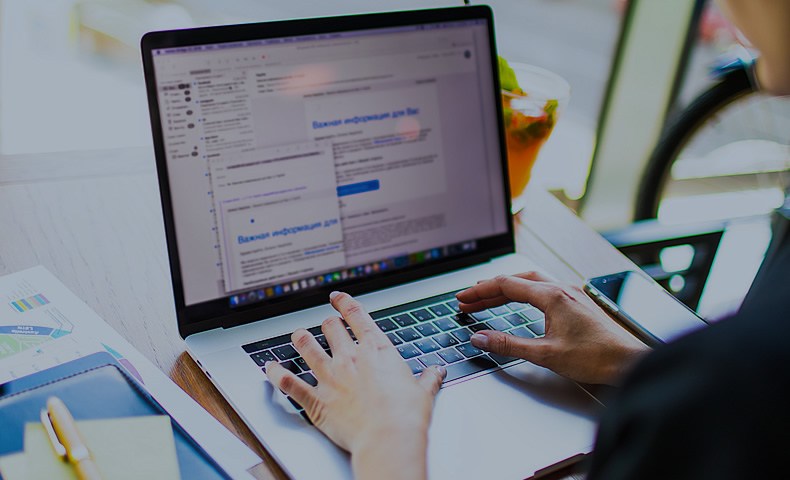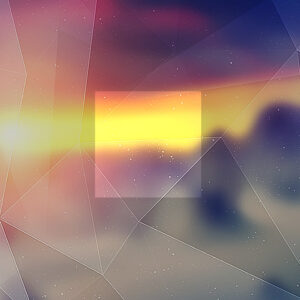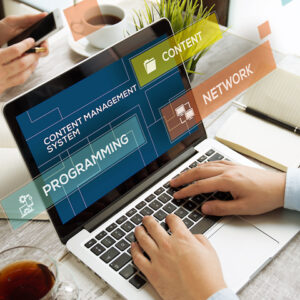インターネットで情報発信を行っていると、必然的にSNSの利用頻度も上がると思います。とくに業務中の使用はスマートフォンのアプリよりもブラウザ上でSNSを開くことが多くなるのではないでしょうか。そこで今回は、Google Chrome上でSNSを使用する際に便利な拡張機能3つと、使い方をご紹介します。SNS利用にはあれこれ目移りしてしまって時間を浪費してしまうことが多くあります。SNSの利用方法を効率化できると業務全体もスムーズに進行するようになるのではないでしょうか。是非参考に紹介させていただくツールをお試しいただけると幸いです。
目次
Buffer

Bufferは、TwitterやFacebookなどのSNSへの投稿を補助してくれるツールです。複数のSNSアカウントを運営していると、どのSNSにどの投稿をしたかを忘れがちになってしまいます。全部のSNSに投稿するつもりだったが、投稿漏れが出てしまうことも。Bufferでは、連携したSNSから同時投稿することができるため、投稿忘れがなくなります。また、あらかじめ投稿を準備しておいて、指定した日時に投稿させる「予約投稿機能」も搭載されています。各SNS上で分析できる「ユーザーが多く利用している時間帯」に投稿することで、エンゲージメントやコンバージョンの数を向上させられます。
Bufferなどのサードパーティのサービスでは、複数のTwitterアカウントで、または1つのアカウントで複数回、Twitterと同じ投稿をユーザーが共有することはできません。彼らはまた、2018年3月23日の期限を共有し、サードパーティのアプリをこれらの規則に準拠させるようにしました。
https://faq.buffer.com/article/937-publish-composer-one-twitter-account
Bufferの使い方
Bufferを利用するためにはアカウントを作成・ログインする必要があります。Bufferのアカウントだけでなく、各種SNSのアカウントも必要になりますので、Bufferの利用を始める前に各種SNSで利用したいアカウントにあらかじめログインしておきましょう。
アカウント登録をする
Bufferのアカウント設定をしていきます。
step1.

Bufferをインストールしたら、画面右上に表示されているアイコンをクリックします。
step2.

Bufferの利用にはアカウントが必要です。アカウントを持っている方は「Sing in」を、アカウントを取得していない方は「Create Account」をクリックしてください。
step3.

アカウントの登録はメールアドレスとパスワードの入力だけで完了します。ただ、利用するにはSNSのアカウント連携が必要です。「Connect a Twitter Account」をクリックしてください。
step4.

すでにTwitterのアカウントを所持している場合は、自動的にログインが行われます。こちらの画面が表示されたら成功です。
この時点でいつでも利用を開始することができます。
他のSNSと連携する
先ほどの手順で利用するにあたっての最低限の登録は完了しましたが、このままではTwitterでしか利用することができません。ここでは各種SNSとの連携方法について解説します。
step1.

画面右上の、Bufferのアイコンをクリックします。
step2.

表示された画面左上の「Accounts」横の+アイコンをクリックします。
step3.

連携したいSNSを選択してください。後はSNSごとにログインの処理をすることで完了します。
タイムゾーンの設定
Bufferでは、デフォルトのタイムゾーンがロンドンに設定されています。そのため、設定の変更なしに予約投稿をするとロンドンの時間帯に合わせて投稿されますので、時間帯を東京に変更することが必要です。
step1.

Bufferのメインページを開き、「Setting」「Posting Schedule」の順にクリックします。
step2.

タイムゾーンの枠に「tokyo」と入力します。サジェストで「Tokyo-Japan」と表示されますので、クリックしてください。設定の保存は自動で行われます。
投稿する
step1.

投稿したいSNSを開きます。
投稿を入力したら、投稿ボタン横の「Buffer」ボタンをクリックしてください。
step2.

ポップアップ画面が表示されますので、「Add to Queue」の横にある矢印をクリックします。投稿する日時を指定するメニューが表示されますので、すぐに投稿したい場合は「Share Now」を、日時を指定して投稿したい場合は「Schedule Post」をクリックしてください。
step3.

「Schedule Post」(予約投稿)をする場合は、投稿する日時を決定して、「Schedule」をクリックすれば完了です。
念の為、指定した投稿日時をすぎたら正しく投稿されているか確認するようにしましょう。
キューを確認する
予約投稿は、Bufferのダッシュボードに一覧として表示されます。投稿を再編集したい場合や、削除したい場合は一度Bufferまで移動して行う必要があります。

ブラウザ右上のアイコンからBufferの画面を開くと、ホームの「Queue」に投稿一覧が表示されます。投稿を編集したい場合は「Edit」を、削除したい場合は「Delete」をクリックして修正してください。修正後すぐに投稿したい場合は、「Share Now」をクリックすればすぐに投稿されます。
以上でBufferの初期設定は完了です。

Shareaholic for Google Chromeは、複数のSNSへひとつのアドオンからシェアできるツールです。SNSだけでなく、EvernoteやPocketなどのメモツールにも共有することができ、外部への公開だけでなく内部の情報の蓄積にも役立ちます。SNSへの投稿と情報共有をひとつのツールでできる、便利な拡張機能です。
アカウント登録をする
Shareaholic for Google Chromeを利用するためにはアカウント登録が必要です。先にご紹介したBufferと同様、他のSNSのログインも済ませておきましょう。
step1.

画面右上のアイコンをクリックします。
step2.

サインイン画面が表示されますので、アカウントを持っていない方は一番下の「Create new Account」をクリックしてください。メールアドレスとパスワードの入力のみで完了します。
設定をする
step1.

ブラウザ右上のアイコンをクリックし、「Options」を選択します。
step2.

こちらの画面で、投稿するSNSを選択します。 Shareaholic for Google Chromeが対応しているSNSの種類は豊富で、画面上部のアイコン群(画像赤枠部分)から選択できます。選択したSNSは、すぐ下のアイコン群(画像青枠部分)に表示されます。選択したら「Save Changes」をクリックしてください。これで設定が完了します。
投稿する
投稿をする場合、投稿したいWebページを開いた状態でShareaholic for Google Chromeのアイコンをクリックします。各SNSで投稿方法が異なるため、主要な3つのサービスのパターンをご紹介します。
Twitterの場合

Twitterの場合、上の画像のようにページリンクが貼られた状態で投稿画面が表示されますので、そのままツイートしてください。
Facebookの場合

Facebookの場合も、Twitterと同様にページリンクが貼られた状態で投稿画面が表示されますので「Facebookに投稿」をクリックしてください。
Evernoteの場合

Evernoteでは、上の画像のように保存するノートとタグを選んで保存することができます。
よく使う設定項目

こちらはアカウントの設定画面です。メールアドレスやパスワードを変更する場合はこちらから行ってください。

こちらは通知の設定です。通知をオフにしたい場合はこちらからオフにしてください。

こちらはプライバシーの設定です。個人情報の取り扱いが気になる方はこちらもオフにしておきましょう。
以上でShareaholic for Google Chromeの初期設定は完了です。
Flatbook

Flatbookとは、Facebookでの情報収集をよりシンプルに使いやすくするための拡張機能です。インストール後、Facebookから起動するだけで簡単に利用できます。Facebook上でシェアされているニュース、サイエンス、テクノロジーなど、Flatbookに登録されている多くのジャンルとサイトが対象となります。とくに普段Facebookをよく利用している方は、情報収集ツールとして利用してみてはいかがでしょうか。
Flatbookの使い方
Flatbookを起動する
step1.

FlatbookはFacebook上で動作するChrome拡張機能ですので、インストールしたらまずFacebookを開いてください。
step2.

Flatbookの画面が開きます。Flatbookはジャンル、サイト、ページごとに階層で別れており、見たいジャンルのサイトを選ぶことで閲覧することができます。
設定

画面右上のアイコンからFlatbookの設定を行うことも可能です。設定からは、アイコンの非表示、拡張機能の削除、サイトデータの読み取り設定の変更が行なえます。
以上でFlatbookの初期設定は完了です。
まとめ
SNSを利用、調査には、「時間をムダに過ごしてしまった…」という経験はつきものです。貴重な時間を無駄にしない為に、SNS対応に関わる作業をなるべく効率化しておけば、情報収集を効率よく終えることができます。結果として、本来対応するべき業務の進行もスムーズに行うことができるでしょう。今回ご紹介した3つのツールは、筆者が実際にさまざまなツールを利用してみた上で厳選したオススメばかりです。どれも最初の設定についても難しい操作はありませんので、ぜひ一度お試しください。あなたのSNSライフがより充実したものになることを願っています。